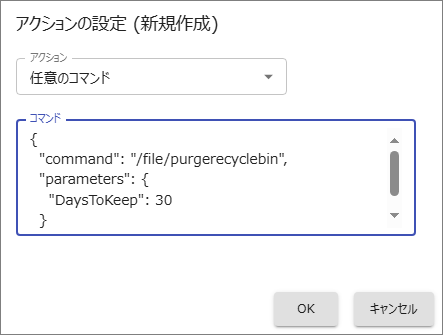ごみ箱
次のファイルをごみ箱(専用フォルダ)に一時退避させて復元できるようにする機能です。
削除されたファイル
上書き更新されたファイルの更新前ファイル
使用条件の異なる複数のごみ箱を運用することもできます。
ごみ箱フォルダの指定
ごみ箱として専用に使用するフォルダを用意します。
FileBlogサーバーまたはファイルサーバーにごみ箱として使用するフォルダを新規作成します。
既定のドキュメントルートフォルダに新規作成してもかまいません。
タグを使用するのでNTFSファイルシステム(または代替データストリームに互換のある)のフォルダであることが必須です。
フォルダには次のアクセス権限を設定します。
ユーザー/グループ
アクセス権限
説 明
Administrators
フルコントロール
システム管理者用です。サービスの実行ユーザーを含むこともあります。
SYSTEM
フルコントロール
サービスの実行ユーザーです。
FileBlog利用ユーザー
読み取り
UsersやAuthenticatedUsers、または個別のユーザーやグループに許可を与えます。
当該フォルダをドキュメントルートフォルダとして登録します。
当該フォルダが既定のドキュメントルートのサブフォルダである場合は登録不要です。
タグ定義
ごみ箱フォルダで使用されるタグ項目を追加します。
[管理ツール > 設定全般 > クイックアクセス > タグ > Tags]を選択します。
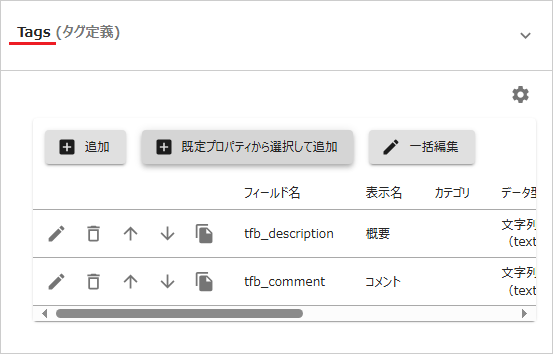
[既定プロパティから選択して追加]にて3つのタグ(元のパス・削除日時・削除した人)を選択して追加します。(Shiftキーで複数選択できます)
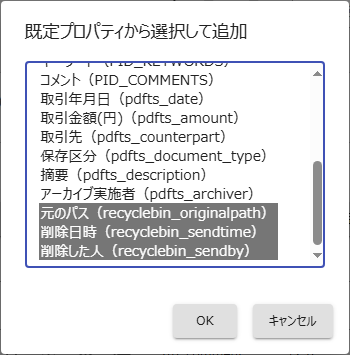
[保存する]を選択してサービスを再起動します。
[TagLayout]にてごみ箱フォルダにのみ3つのタグを表示させるようにします。(省略可)
ごみ箱フォルダの定義
[管理ツール > 設定全般 > bin]で検索します。
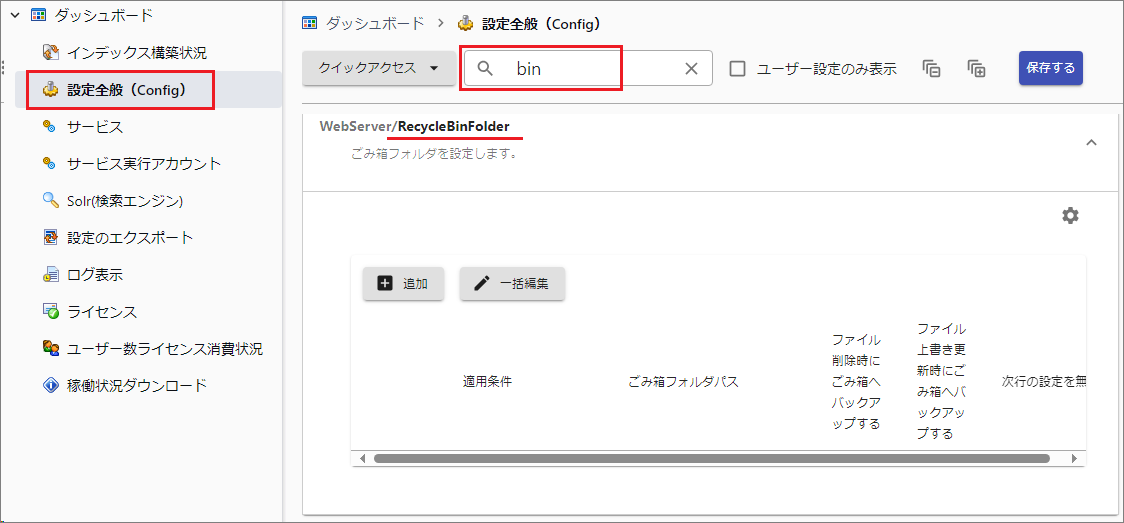
[WebServer/RecycleBinFolder]を選択します。
[追加]を選択して定義を作成します。
複数のごみ箱フォルダを定義できます。
[設定]欄でごみ箱フォルダとバックアップ対象を指定します。
ごみ箱フォルダパス:ごみ箱として使用するフォルダを指定します。
ファイル削除時にごみ箱へバックアップする:チェックを入れると削除されたファイルがごみ箱に退避されます。
ファイル上書き更新時にごみ箱へバックアップする:チェックを入れると上書き更新時に直前のファイルがごみ箱に退避されます。
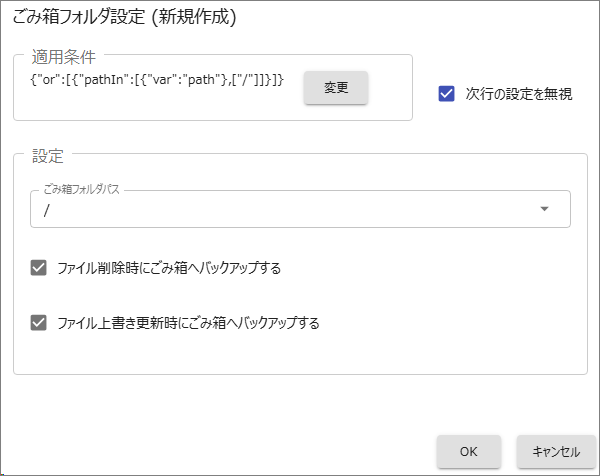
[変更]を選択して適用条件を編集し、ごみ箱機能が適用される範囲の定義を作成します。
バージョン管理が適用されているフォルダは除外することをおすすめします。

設定を保存してサービスを再起動します。
ごみ箱の掃除
ごみ箱を定期的に掃除するタスクを登録できます。
タスクの実行により一定期間を超過したファイルが削除されます。
[管理ツール > 設定全般 > タスクスケジュール > TaskScheduler]を選択します。
[追加]を選択してタスクの名前を入力します。
[アクション > 追加 > ごみ箱を掃除]を選択します。標準既定で7日間経過したファイルが削除対象になります。
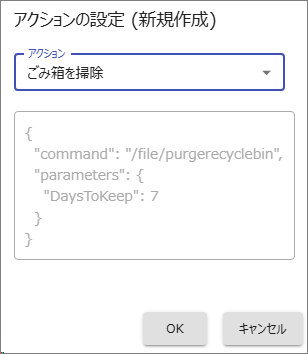
[スケジュール]にて実行スケジュールを指定します。
設定を保存してサービスを再起動します。
任意の期間に変更する
ごみ箱のファイルについて
削除されたファイル・上書き更新されたファイルは、ファイルサーバーのごみ箱用フォルダに次の仕様で保存されます。
WebServer/RecycleBinFolderに登録されたフォルダに[削除・上書き更新]が実行された年月日時のフォルダが作成され、1つのフォルダに対して1つのファイルが保存されます。
パス仕様:\ごみ箱フォルダ\YYYY\MM\DD\HHMMSSsss\削除されたファイル.doc

全てのフォルダとファイルに隠し属性が付与されます。
フォルダのアクセス権限はSYSTEMとAdministratorsグループに付与されます。
ファイルは削除元のアクセス権情報を維持します。
ファイルにタグ情報(元のパス・削除日時・削除した人)が付加されます。
復元したファイルは復元先フォルダのアクセス権情報を継承します。(継承設定されている場合)
削除されたフォルダは保存されません。